Il più delle volte, Final Cut Pro X funziona alla grande. Ma, in caso contrario, ecco alcune cose che puoi provare a riportare il tuo sistema alla normalità in pochissimo tempo.
Ecco l'elenco veloce:
- Chiudi e riavvia Final Cut Pro
- Controlla i tuoi file multimediali
- Elimina i file di rendering ed esegui nuovamente il rendering
- Crea una nuova libreria
- Crea un nuovo account utente
- Preferenze Cestino FCP X
- Rimuovi e reinstalla Final Cut Pro
1 Esci e riavvia Final Cut Pro
Il riavvio di Final Cut rilascia e aggiorna la memoria in modo che se qualcosa stava confondendo il tuo sistema, il riavvio di Final Cut può risolverlo.

2 Controlla i tuoi file multimediali
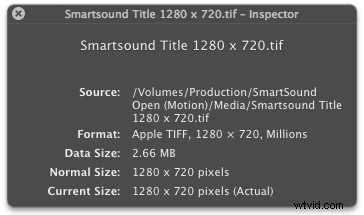
Spesso i problemi sono causati da immagini fisse troppo grandi. Limita le tue foto digitali a non più di 5.000 pixel per lato. Final Cut è un editor video, non un editor di immagini fisse. Le immagini troppo grandi causano problemi.
Inoltre, è noto che i file di metraggio d'archivio causano problemi. Assicurati di convertire tutti i filmati d'archivio in ProRes 422 prima di importarli in Final Cut Pro X.
3 Elimina i file di rendering e ripeti il rendering
Apri il tuo progetto nella timeline e scegli File> Elimina file di rendering del progetto. I file di rendering possono danneggiarsi. Cestinarli costringe Final Cut a creare nuovi file di rendering che spesso risolveranno il problema.
4 Crea una nuova libreria
Crea una nuova libreria e un nuovo progetto. Quindi, copia e incolla le sezioni del vecchio progetto nel nuovo progetto. Testa ogni sezione finché non trovi il punto che non funziona. A quel punto, puoi rimuovere o sostituire il supporto danneggiato.

5 Crea un nuovo account utente
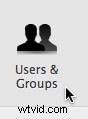
Apri Preferenze di Sistema> Account e crea un nuovo account utente. Ciò ripristina tutte le preferenze sia per Final Cut che per il sistema operativo alle impostazioni di fabbrica. L'unico problema è che un nuovo account utente non può accedere ai file archiviati nella directory Home del vecchio account utente. Per questo motivo, consiglio sempre di archiviare tutte le librerie su hard disk esterni, non la Home Directory.
6 Preferenze FCP X Cestino
Elimina i file delle preferenze di Final Cut Pro X. Ci sono almeno tre file di preferenze e, se hai avuto un arresto anomalo, possono essercene di più. Ecco i passaggi:
- Vai al Finder.
- Tenere premuto il tasto Opzione e fare clic sul menu Vai. La cartella Libreria all'interno della tua Home Directory ora viene visualizzata come una selezione all'interno di questo menu. (Puoi anche digitare Maiusc+Comando+G o selezionare Vai> Vai alla cartella nel Finder; quindi, digita ~/Libreria/ e fai clic su Vai.)
- Apri nella cartella Libreria> Preferenze.
- Cestino com.apple.FinalCut.LSSharedFileList.plist
- Cestino com.apple.FinalCut.plist
- Cestino com.apple.FinalCut.UserDestinations.plist
- Cestino tutti gli altri file che iniziano con "com.apple.finalcut".
- Svuota il Cestino.
- Riavvia Final Cut Pro X.
7 Rimuovere e reinstallare Final Cut Pro
Se tutto il resto fallisce, elimina FCPX dalla cartella Applicazioni e reinstallalo dal Mac App Store.
Una di queste tecniche dovrebbe risolvere il tuo problema. In caso contrario, è il momento di contattare il supporto Apple.
# Raccomandazione:
Questo è un tutorial di base su Apple Final Cut Pro X, software di editing video professionale. Tuttavia, se l'editing video è nuovo per te, considera Wondershare Filmora per Mac. Questo è uno strumento potente ma facile da usare per gli utenti appena agli inizi. Scarica la versione di prova gratuita qui sotto.
